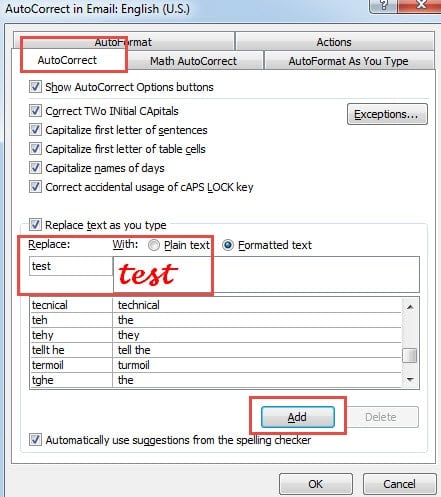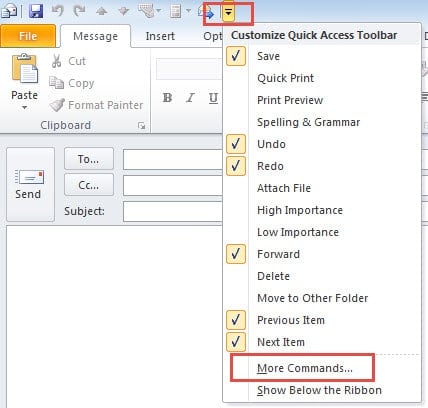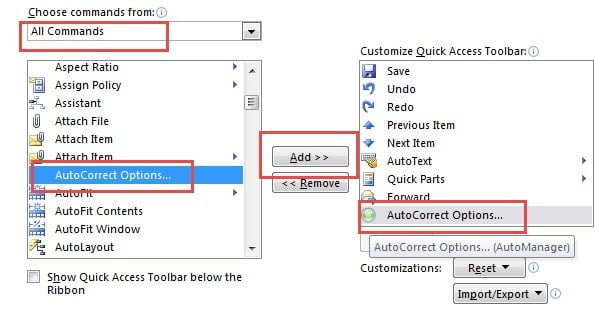Ak často píšete konkrétne slová v určenom formáte, prečo nepridať formátovaný text do položiek automatických opráv, aby sa výrazne zvýšila vaša efektivita.
Keď píšem e-maily svojim klientom, som povinný nastaviť svoj názov spoločnosti v konkrétnom formáte. Aby sa zabránilo opakovaným operáciám jej formátovania, pridávam do položiek automatických opráv svoj názov spoločnosti s formátovaním. Od tej doby bude meno v riadenom formáte zakaždým, keď ho zadám do tela správy.
Pridajte naformátované texty k položkám automatických opráv
- Hneď na začiatku v tele správy musíte zadať konkrétne slová a naformátovať ich podľa svojich preferencií. Vyberte formátovaný text, ktorý chcete pridať do položiek automatických opráv.
- Ďalej choďte do ponuky „Súbor“ a kliknite na položku „Možnosti“.
- Na nasledujúcej obrazovke „Možnosti Outlooku“ prepnite na kartu „Pošta“. Pod štítkom „Písanie správy“ by ste mali kliknúť na tlačidlo „Pravopis a automatické opravy“.
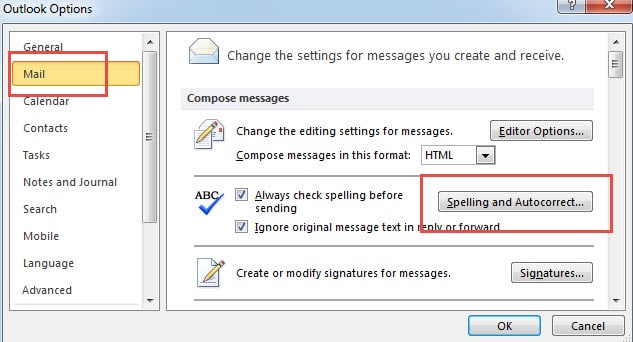
- V novom vyskakovacom dialógovom okne prejdite na kartu „Korektúry“, na ktorej musíte kliknúť na „Možnosti automatických opráv“.
- Neskôr sa objaví ďalšie dialógové okno. V ňom vidíte, že formátovaný text je v poli „S“. Potom by ste mali zadať príslušné slová do poľa „Nahradiť“.
- Nakoniec kliknite na „Pridať“ a pridajte ju ako jednu z položiek automatických opráv. Kliknutím na sériu „OK“ ju uložte.
Pridajte možnosť automatických opráv do systému QAT
Vzhľadom na to, že možnosť Automatická oprava je hlboko skrytá v časti „Možnosti programu Outlook“, bude problematické pridávať množstvá formátovaných položiek automatických opráv. Preto je veľmi vhodné pridať možnosti automatických opráv do QAT.
- Najskôr otvorte novú správu a kliknite na šípku nadol v umiestnení QAT.
- Potom z rozbaľovacieho zoznamu vyberte možnosť „Viac príkazov“.
- V novom okne vyberte možnosť „Všetky príkazy“ v časti „Vybrať príkazy z“ a potom v poli nižšie vyhľadajte a vyberte položku „Možnosti automatických opráv“.
- Ďalej kliknite na tlačidlo „Pridať“ v strede a pridajte ho do pravého poľa.
- Nakoniec sa vráťte do Outlooku kliknutím na „OK“.
Nikdy nezanedbávajte chyby Outlooku
Je nesporné, že takmer všetci používatelia Outlooku narazili na chyby. Pred riešením týchto chýb je prístup používateľov most dôležité. Ak sa ich len rozhodnete prehliadnuť. Potom na vás čakajú strašnejšie situácie, ako napríklad závažné poškodenie aplikácie Outlook. Okrem toho, že používateľom sa pripisuje väčší význam chybám, mali by o nich vedieť tiež opraviť Outlook Vopred. Pri opravovaní sú potrebné dve veci. Jedná sa o bežné zálohovanie, ako aj o robustný nástroj na opravu DataNumen Outlook Repair. Môže dosiahnuť vysokú mieru zotavenia v rýchlom čase.
Úvod autora:
Shirley Zhang je expertkou na obnovu dát v DataNumen, Inc., ktorá je svetovým lídrom v oblasti technológií obnovy dát, vrátane zotavenie sql a výhľadové softvérové produkty na opravu. Pre viac informácií navštívte www.datanumen. S